 |
帮助列表 |
广电云MCS直播工具移动端推流使用手册
MCS直播工具移动端为面向奥点云直播服务用户提供的移动端直播工具,用户可以使用该工具进行手机直播,直播参数配置类型支持MCS通用账号登录直播、rtmp推流地址直播、扫码(微视评、推流地址二维码等)直播。直播模式可支持视频直播、纯音频直播两种模式。
MCS直播工具android端下载地址:http://download.kkyoo.com/aodianyun/MCS1.2.1.apk
下载地址二维码:

MCS直播工具IOS端下载地址:https://itunes.apple.com/us/app/mcs-zhi-bo/id1198377848?l=zh&ls=1&mt=8
下载地址二维码:
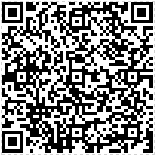
当用户选择MCS直播(一键通)方式进行直播时
出现MCS账号发布相关设置界面。

初次使用时,用户可点击生成账号按钮 ,直接生成关联该直播通道的MCS账号,同时MCS账号发布相关信息会自动填充。用户获取并记录MCS账号后点击关闭即可使用MCS账号进行直播。
,直接生成关联该直播通道的MCS账号,同时MCS账号发布相关信息会自动填充。用户获取并记录MCS账号后点击关闭即可使用MCS账号进行直播。
若已创建账号,再次使用时,选择该MCS账号,即可使用该MCS账号进行直播。
MCS移动端操作说明
扫描二维码或者使用下载地址下载安装并打开客户端
工具首页:

用户可选择三种直播类型
MCS账号直播、rtmp地址直播、扫码直播
这里我们使用MCS账号直播。
登录模式有两种,登录和纯音频模式登录,即对应两种直播模式——视频直播或纯音频直播,纯音频直播模式即只直播音频内容,无视频内容。因两种直播模式无法共同工作,需在登录时选择一种直播模式进行登录,用户可根据实际直播需求进行选择。
l 视频直播:

用户可在未直播状态下点击设置按钮,进入设置页面,用户可设置MCS直播工具的输出分辨率,包含五个选项:270P、360P、480P、720P、1080P。
用户可点击开启按钮进行直播,推流对应的直播地址即可观看到直播画面,若为广电云平台用户,则对应的信源可观察到直播画面。
用户可使用摄像头切换按钮切换手机前置摄像头及后置摄像头。
用户可在使用后置摄像头情况下使用闪光灯按钮打开手机背板的闪光灯,作为直播辅助光源。
用户可使用音量控制按钮选择对直播进行静音或解除静音。
用户可使用美化功能,拖动进度条以选择适度的磨皮效果
l 纯音频直播:

用户可点击开启按钮进行直播,推流对应的直播地址可收听到直播的声音内容,若为广电云平台用户,对应的信源可收听到直播声音。
若用户未使用播控管理直播,使用直播频道发布,同时又需要使用移动端进行直播,那么我们可以使用rtmp地址推流直播。


用户需要记录推流地址选项用以直播推流。
打开MCS移动端直播工具,选择rtmp地址直播,进入直播列表页,用户可选择创建直播,创建成功后显示于列表页。Rtmp直播历史记录会保留在列表页中。

长按直播条目,可弹出该直播条目菜单,用户可选择设置和删除功能,设置即进入该直播条目设置页面,删除即删除该直播条目。

设置:可设置rtmp地址、输出分辨率、是否纯音频直播。
将从广电云平台中获取的发布地址填写于rtmp推流地址栏,完善其他信息后点击确定。

用户可设置输出分辨率,包含五个选项:270P、360P、480P、720P、1080P。
用户可选择是否使用纯音频直播模式。
点击直播条目可进入直播页面,根据直播模式设置显示为视频直播模式或纯音频直播模式,操作方式同MCS账号直播




